В современном деловом мире, электронная почта частично выполняет функцию телефона; она является неотъемлемой частью корпоративной коммуникации между сотрудниками компании, с внешними клиентами и партнерами. Отправка и получение сообщений электронной почты просто, но функциональность приложений электронной почты, такие как Microsoft Outlook, гораздо шире, чем у обычного телефона. К сожалению, некоторые пользователи не всегда в полной мере понять, как правильно применять все эти функции. Некоторые из злоупотребляно особенностей Microsoft Office Outlook 2003 и перспективы 2002 перечислены в удобном списке ниже. Некоторые из них относятся к использованию пользовательская папка сущности и классификации данных фасеты.
Оглавление
- Почему вам нужно создать новую папку в Outlook,?
- Использование папок Outlook Функциональность?
- Просмотр нескольких строк сообщений
- Выбор основного почтового ящика, чтобы получать сообщения электронной почты
- Создание папок поиска для запроса только конкретные сообщения
- Очистка папок с использованием предварительно определенных условий должно
Следуя советам ниже, офисный персонал и пользователи Outlook, смогут работать более продуктивно с решением. Так что если вы хотите, чтобы достичь максимальной производительности и эффективности команды, то время вы в курсе как создать новую папку в перспективе и использовать его для сортировки данных.
Почему вам нужно создать новую папку в Outlook,?
Большинство пользователей Outlook, активно используют правила и папки при работе с электронной почтой. В этом случае, структура папок может быть глубокой и разветвленной. В зависимости от ваших потребностей и предпочтений, вы можете создание электронной почты Outlook с таким количеством папок, как вам нужно и сортировать их путь, который работает лучше для вас. При изменении почтового ящика, при перемещении и миграции в другие почтовые системы, при создании новых профилей Outlook,, Ваш новая папка структура будет весьма полезным для вас. Не говоря уже о простой передаче существующей иерархии папок на другой уровень вложения или в другую папку – это только спасительной функциональность для одного. Больше того, при использовании почтовых ящиков Exchange Server и общие папки, Вы можете установить права доступа для каждой папки.
Примечание: производительность Перспективы может быть существенно уменьшена, если один из папок магазинов Outlook, более 100,000 электронная почта внутри. Рекомендуется использовать несколько папок для организации электронной почты Outlook,.
Использование папок Outlook Функциональность?
Outlook самый мощный инструмент электронной почты для управления онлайн-общением, события планирования, и задачи планирования. Если вы никогда не пользовались услугой, рассмотреть вопрос о принятии руки на него. Вот некоторые из неочевидных возможностей этого решения, которое может быть полезно для вас:
1 Сообщения электронной почты предварительный просмотр
Использование электронной почты предварительного просмотра, чтобы увидеть увидеть адрес электронной почты отправителя, ее предмет, и самая первая строка текста сообщения. Последний параметр Outlook, можно настроить. Сделать это, вам нужно открыть “Вид” Закладка, Найти “Просмотр сообщения” кнопка, и выберите нужный номер строки. Если вы хотите, Вы также можете отключить просмотр. Перспективы также спросить, если вы хотите применить параметр настройки только к этой папке или всем почтовым ящикам – проверить, что вам лучше всего подходит.

2 Основной почтовый ящик
Если у вас есть несколько учетных записей в Outlook,, это возможно для Вас, чтобы выбрать конкретную электронную почту в качестве основной, так что соответствующая папка открывается при запуске почты. Сделать это, Вам просто нужно нажать “Файл”, перейти к “Опции” и выбрать “Продвинутый” Закладка, которая находится в левой панели.

В разделе “Запустите Outlook и выход” из Outlook,, нажми на “Просматривать..” кнопка. В “Выберите папку” диалоговое окно, найти нужную учетную запись и выберите “Входящие” или любая другая папка, которая подходит вам лучше всего для этой цели.
3 папки поиска
Если вы часто ищите буквы в почтовом ящике прогноз, набрав те же слова и выражения в строке поиска, Вы можете упростить задачу. Перспективы поддерживает папки поиска или смарт-папки. Установить их, и вы можете забыть о ручной сортировке вашей корреспонденции. Нажмите “Папка” Закладка и перейти к “Новая папка поиска” раздел. В окне, которое выскакивает, Вы можете выбрать папку поиска из вариантов шаблона электронной почты Outlook или создать свой собственный.
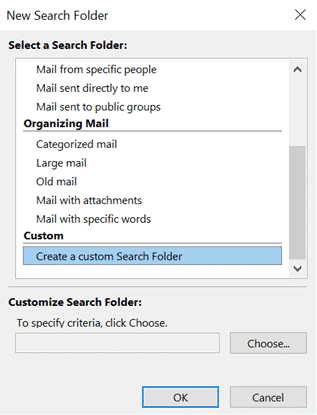
Если вы не удовлетворены с помощью модуля шаблонов Outlook,, Вы всегда можете дважды щелкнуть на “Создание пользовательской папки поиска” в нижней части списка. Введите имя папки, щелчок “критерии”, и указать условия для выбора в нем сообщение.
4 Очистка папки
Эта функция автоматически удаляет избыточные записи в выбранной папке. Превышение относится к цитируемым копии ваших писем. Чтобы проверить эту функцию в действии, щелкните правой кнопкой мыши на папке, в которой повторы и копии писем аккумулируются, и выберите “Очистка папки“.
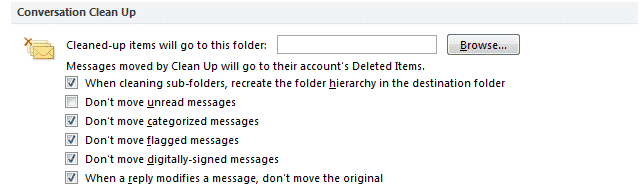
Вы можете указать, какие сообщения являются избыточными. Сделать это, выберите “Файл”, щелчок “Опции”, затем перейти к “Почта”, и прокрутите вниз до “Диалог Clean Up” раздел. Здесь есть возможность настроить очистку, так что это не влияет на важный прогноз почтового ящика вещи и выберите папку, куда переместить ненужные письма. По умолчанию, они направляются к “Удаленные” папка.
Последнее слово
Как вы видите, существует неограниченное число возможностей Outlook, вы можете воспользоваться, когда вы знаете, как использовать их. Создать разные типы папок разобраться в данных Outlook, и управлять им эффективно.








